今回は、 VLOOKUP で 検索範囲 を指定すると、表記が見にくくなってしまうので、 名前定義 を使うことで計算式の記述を簡素化し、間違いをしにくく ヒューマンエラー の防止をしようというもの。また、アドレスの 参照ズレ にも対応ができてしまう方法です。
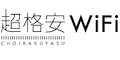
名前定義 の方法
alt m m d の順にキー入力して 名前定義のダイアログを表示させます。
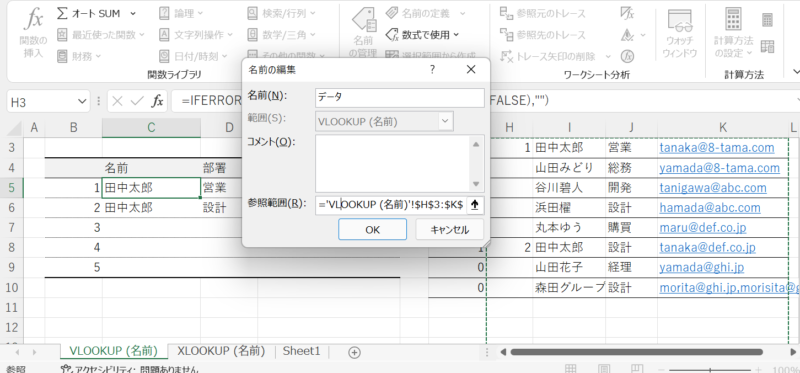
そして、名前(N)の欄に名前を入力、範囲(S)に定義した名前の影響範囲を入力、参照範囲(R)に名前を定義したい範囲指定を入力します。
今回は、名前に「データ」、範囲に「VLOOKUP(名前)」該当のシート、参照範囲に「$H$3:$K$100」としました。
VLOOKUP に 名前定義 した名前を使用
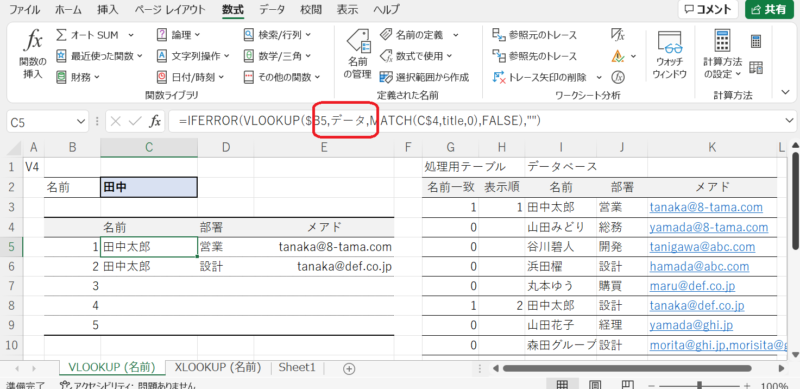
VLOOKUP 関数の第二引数に「データ」を使用しました。範囲指定の代わりに 名前定義 した 名前 で検索ができました。
とても簡素だし、 「$H$3:$K$100」 と書くよりも、「データ」 とかく方が意味が分かりますし、断然見やすいです。
この式では、実はもう一つ 名前定義 で定義した 名前 を使っています。 MATCH 関数の第二引数にある title という部分。 $H$2:$K$2が定義してあります。 MATCH 関数では、取り出したい列が、データの何列目にあるかを調べる役目をしています。 こうすることで、何番目かを数えて数値で指定するのとは違い、汎用性が高い使い方になります。
そして、検索で取り出す行がない場合は、IFERRORで空白にする処理を入れて完成しています。
まとめ
VLOOKUP 関数の煩雑な記述を、範囲指定の名前定義で代用することで、とても分かりやすくてシンプルにでき、感じの良い式にすることができました。
定義する名前は、範囲(S)でブック全体で使うように定義することもできます。用途に応じて定義するようにしてください。
VLOOKUP を使った名簿検索システムなど、他にも記事を投稿していますので、良かったら参照してみてください。
- VLOOKUP 関数を使って 名前 で 名簿検索 して 部署名 と 内線番号を表示する 同姓同名 名字のみ 入力への対応
- Excel パレート図 を作成する RANK.EQ 関数 VLOOKUP 関数の組み合わせ
- XLOOKUP 関数で作る 名前からメールアドレスを検索するシステム
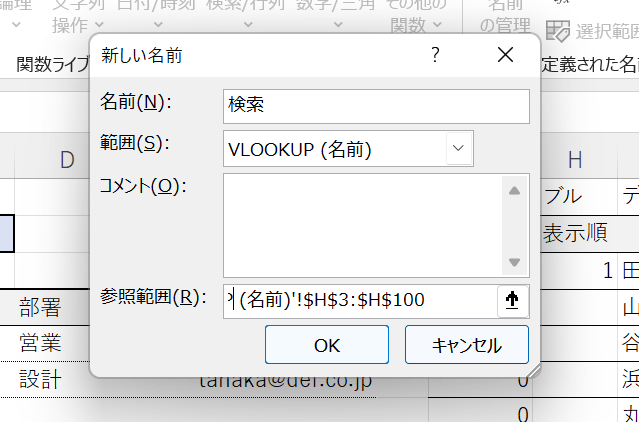
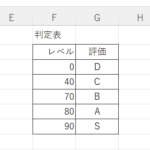
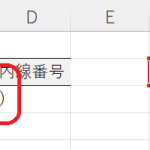
コメント